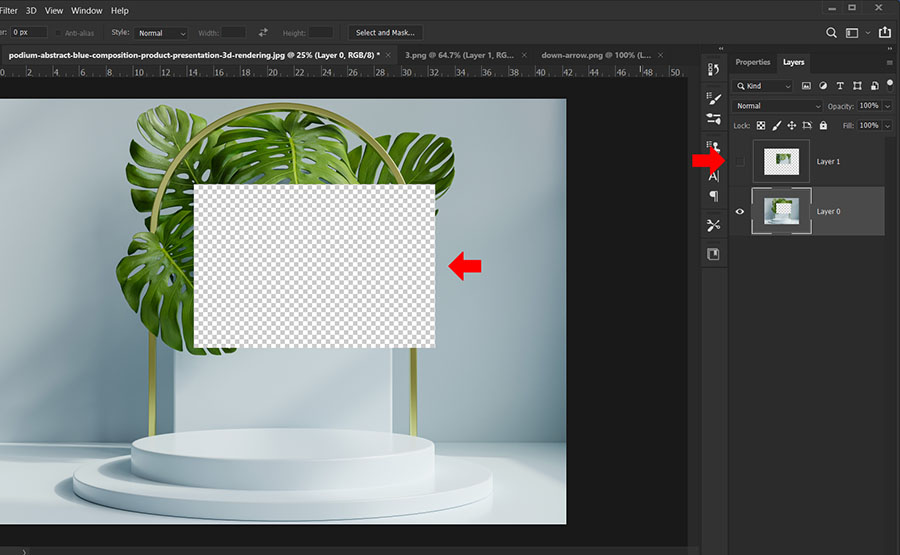مجله تکنولوژی تکنوتیس -در این آموزش روی دو گزینه مهم و کاربردی در فتوشاپ تمرکز کرده و کار کردن با آن را یاد می گیریم. این دو گزینه Layer via copy و Layer via cut هستند. دسترسی به این دو مورد از طریق نوار ابزار برنامه فتوشاپ و گزینه Layer امکان پذیر است مانند تصویر زیر:
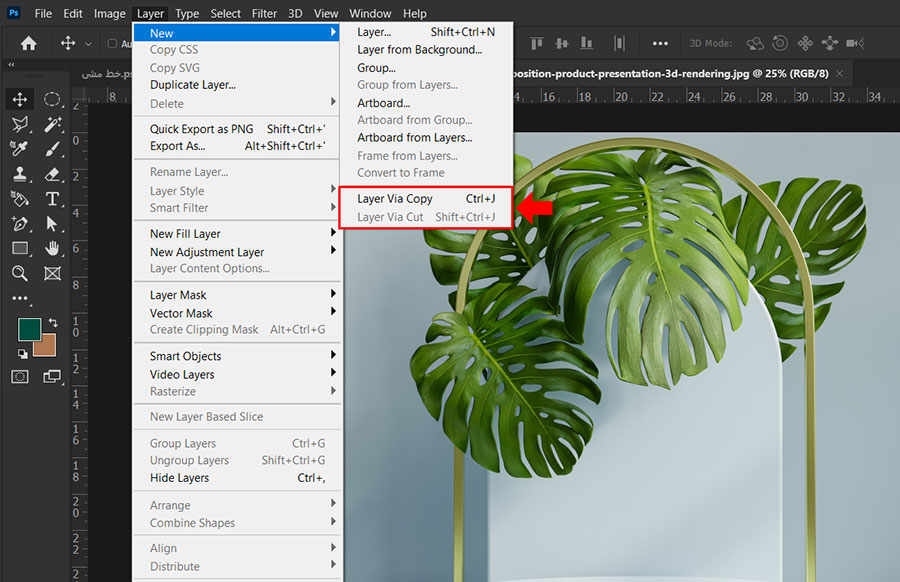
Layer via copy
با استفاده از این گزینه می توانید از آیتم مورد نظر( که می تواند شامل عکس، متن، شیپ و… باشد) یا قسمتی از آن کپی بگیرید. برای کپی کردن کافی است در قسمت لایه ها متن یا عکس مورد نظر را انتخاب و سپس با کلیک بر روی layer via copy در قسمت نوار ابزار یا زدن دکمه های Ctrl+j این عمل را انجام دهید.
برای کپی کردن قسمتی از یک تصویر در فتوشاپ، در قسمت لایه های بر روی عکس انتخابی خود کلیک کرده و لایه عکس را فعال کنید سپس با انتخاب ابزار rectangular marquee قسمتی از عکس را انتخاب یا سلکت کنید همانند عکس زیر:
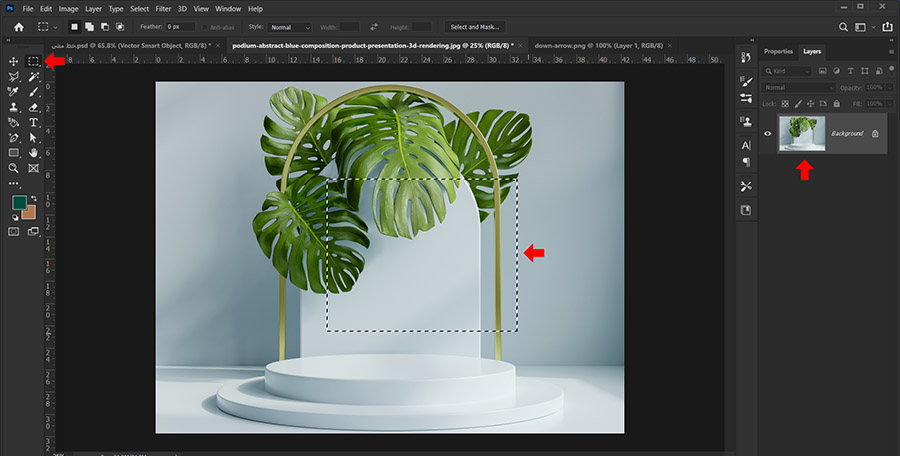
پس از انتخاب قسمتی از تصویر با ابزار سلکت، به قسمت نوار ابزار رفته گزینه Layer ، New و Layer via copy یا با روشی ساده تر ، زدن دکمه های Ctrl+j روی کیبرد از قسمت موردنظر کپی بگیرید.
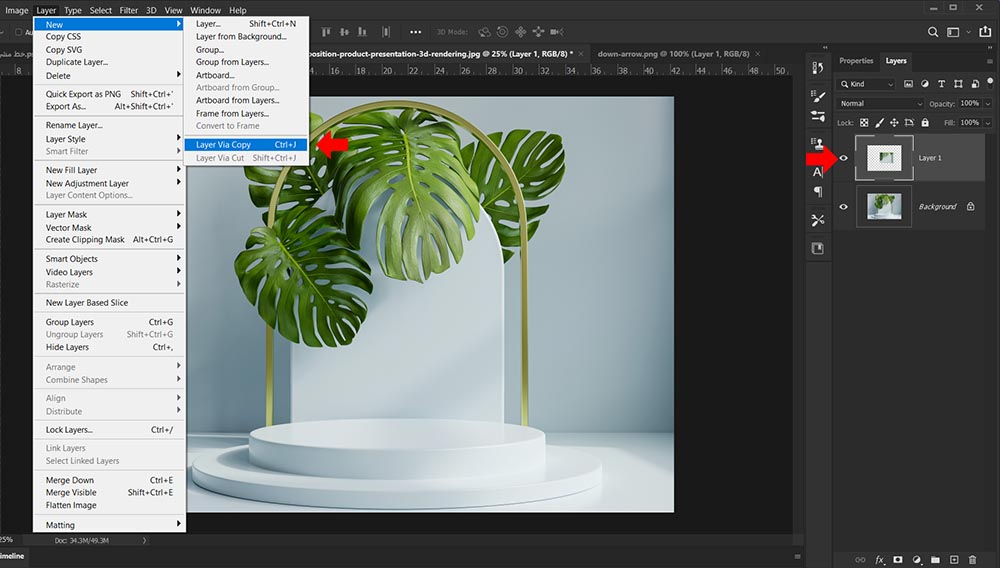
برای بریدن یا کات کردن قسمتی از عکس همانند کپی کردن با ابزار سلکت بخشی از عکس را انتخاب کرده و سپس با استفاده از گزینه Layer، new ، Layer via cut و یا فشردن دکمه های Shift+ctrl+j قسمت دلخواه را از عکس حذف کنید.